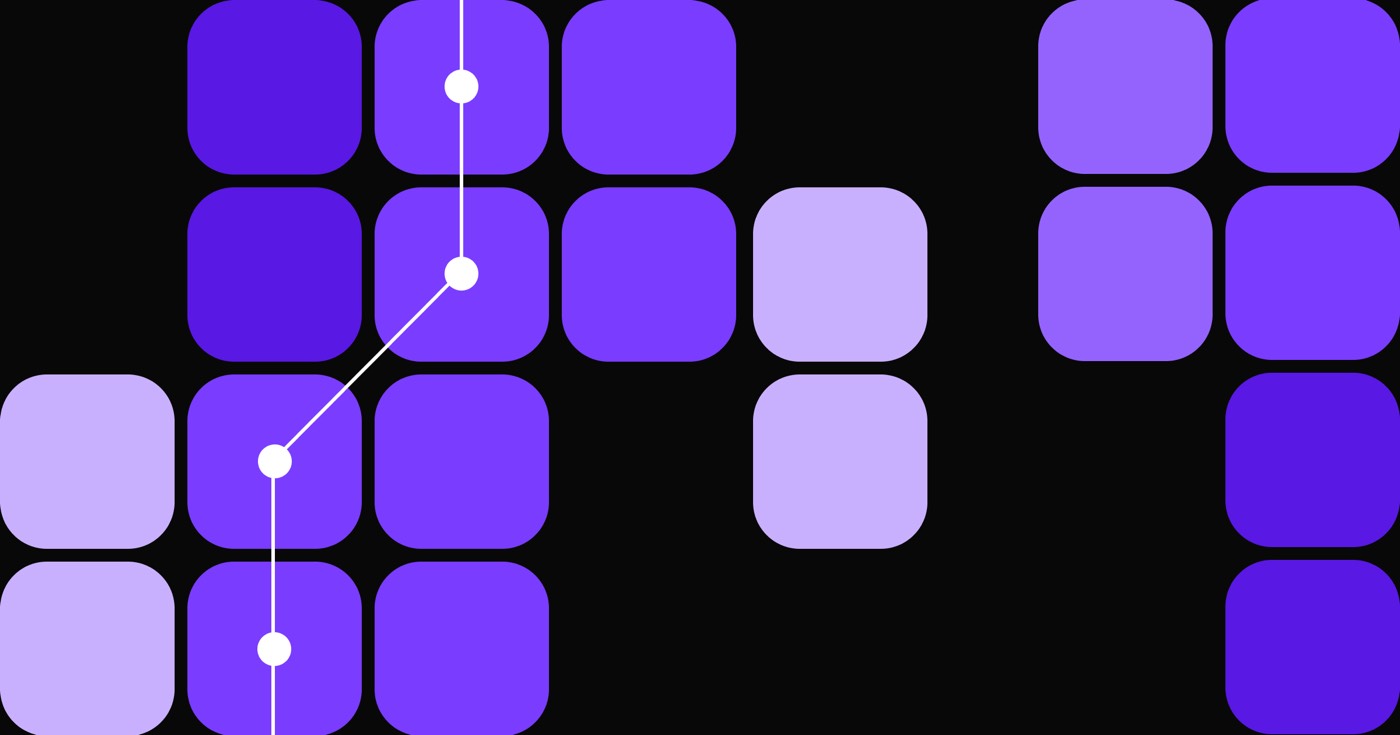您有机会在您的设计师个人资料上展示任何出色的网站,以获得全球知名度。在您的工作区内创建的网站可以展示在您的个人设计师个人资料或工作区设计师个人资料上,也可以展示在 Created in Webflow 上。详细了解 Created in Webflow 的工作区发布权限。
请注意: 需要订阅计划(站点计划或工作区计划)才能在 Created in Webflow 上展示您的网站。
在本教程中,您将学习:
- 如何在 Webflow 中创建您的网站
- 如何在 Created in Webflow 上建立您的网站存在
- 如何从 Webflow 中撤回您的网站
在 Webflow 上展示您的网站的方法
从您的工作区中精选网站的过程
如果您是任何工作区的所有者或关联成员,则可以展示其中的任何网站。要展示网站:
- 访问您的 网站设置 > 一般的 标签
- 向下滚动到 显示网站 部分
- 将开关切换至“已打开 在“
- 配置您的网站在 Webflow 上的存在
请注意: 在 Created in Webflow 上展示网站之前,请确保您的个人或工作区设计师个人资料已设置为公开可见。了解有关设计师个人资料的更多信息。
以何种方式展示您在设计师资历中被提及的网站
如果您希望展示一个已在设计师证书中被识别的网站,请确保使用该网站设计师证书中确认的个人资料登录。随后,您可以:
- 访问 在 Webflow 中创建
- 按“突出显示您的网站”
- 在 Webflow 上建立您的网站
在 Webflow 上设置您的网站存在的方法
填写您的网站的详细信息:
- 确定您是否希望选择该网站 从工作区 或者 来自设计师证书
- 选择要包含在 Webflow 中创建的网站
- 指定您想要发布网站的配置文件 选择个人资料 落下
- 给特色网站一个 标题
- 包括一个 描述
- 附 标签 帮助用户发现您的网站(例如“简约”、“多彩”、“动画”等)
- 上传您喜欢的网站缩略图到 缩略图 剖面图
请注意: 确保查看 缩略图 部分上传兼容图像。缩略图应为 JPEG、PNG 或静态 GIF,分辨率为 540 x 360 像素。不支持动画 GIF。
请注意: 任何在 Created in Webflow 上显示的网站都必须发布到 webflow.io 子域。取消发布您的网站将自动将其从 Created in Webflow 中删除。如果您展示的网站在设计师凭证中被提及,您可能需要请求网站所有者将其发布到 webflow.io 子域。
授权发布于 Webflow 创建
只有拥有特定发布权限的工作区成员才能在“Webflow 中创建”上展示网站。
Webflow 中创建的工作区级发布权限
工作区级别的这些权限仅在核心、增长和企业工作区计划中可用。了解有关工作区级别权限的更多信息。
- 工作区所有者角色 — 有权将网站发布到其个人设计师档案或工作区设计师档案
- 工作区管理员角色 — 可以将网站发布到 Workspace 设计师档案
- 具有站点管理员角色或 Can design 角色的工作区成员 可以发布 已启用 — 可以将网站发布到 Workspace Designer 配置文件
Webflow 中创建的网站级发布权限
这些网站级别的权限仅在 Growth 和 Enterprise Workspace 计划中可用。了解有关网站级别权限的更多信息。
- 站点管理员角色 — 被允许更新、删除和发布网站到 Workspace 设计师档案
- 可以设计角色 可以发布 已启用 — 可以更新、删除和发布网站到工作区设计者档案
- 可以设计角色 可以发布 已禁用 — 缺乏更新、删除或发布网站权限,创建于 Webflow
- 可设计(有限) — 缺乏更新、删除或发布网站权限,创建于 Webflow
设计师凭证的发布权限
当展示一个已经在设计师凭证中被识别的网站时,以下发布权限是相关的。
仅用于展示以下网站:
- 您的个人设计师资料已被认可
- 任何你作为管理员、所有者或成员的工作区都会受到认可
此外,只能展示网站 到 设计师凭证中确认的个人资料(即您的个人设计师个人资料,或者您作为管理员、所有者或成员的工作区的设计者个人资料)。
激活网站复制
如果你制作了一个精彩的网站或吸引人的 UI 布局并希望与其他设计师分享,你可以激活 允许其他人克隆此网站。请注意,如果您展示的网站在设计师证书中得到认可,则无法使网站可克隆。了解有关可克隆网站的更多信息。
配置完所有显示设置后,按 突出显示您的网站.
您的网站在 Webflow 页面中创建
在展示您的网站之后,您将被重定向到您的网站在 Webflow 中创建的页面。
访问和修改您的网站在 Webflow 中创建的指南
您可以从共享网站的设计师档案(个人或工作区设计师档案)访问您的网站在 Webflow 中创建的列表,或者通过复制指向您的网站在 Webflow 中创建的页面的链接来访问您的网站在 Webflow 中创建的列表。
您可以通过两种方式修改您的网站在 Webflow 中创建的列表:
- 访问 网站设置 > 一般的 标签 > 特色网站 然后点击 编辑公共页面
- 按 編輯網站 在您网站的 Webflow 创建页面的右上角(如果您在网站的设计师证书中被提及,则需要此方法)
在您的个人资料之间转移在 Webflow 中创建的网站的方法
您可以随时修改您的网站展示给哪个设计师个人资料(个人或工作区)。请注意,您必须先将您的设计师个人资料设置为公开可见,然后才能在其上展示网站。
当网站位于您的某个工作区内时,要在设计器配置文件之间切换网站:
- 使用权 网站设置 > 一般的 标签 > 特色网站
- 点击 编辑公共页面
- 在中调整您打算发布网站的设计师资料 选择个人资料 落下
- 按 保存更改
当您在网站的设计师证书中被提及时,要在设计师个人资料之间切换网站:
- 访问您的网站在 Webflow 中创建的页面
- 按“编辑”
- 在 选择个人资料 落下
- 按 保存更改
请注意: 使用时 选择个人资料 下拉菜单可更改向其展示您网站的设计师个人资料,该网站的所有相关元数据(如点赞、克隆和浏览量)均保持不变。但是,如果您选择 移除网站,该网站将从Webflow起取消发布,其元数据也将被清除。
撤回您的网站的方法创建于 Webflow
从 Created in Webflow 中撤回您的网站也会将其从您的设计师个人资料页面中删除。这意味着用户将无法查看、喜欢或复制该网站。您可以随时将其再次添加到 Created in Webflow 中。
当网站位于您的某个工作区内时,要从“Webflow 中创建”中删除该网站:
- 使用权 网站设置 > 一般的
- 滚动到 特色网站
- 将开关切换至“已打开 离开”
当某个网站的设计师凭证中提到您时,要将其从“Webflow 创建”中删除,请执行以下操作:
- 访问您的网站在 Webflow 中创建的页面
- 按 编辑
- 按 移除网站
专家建议
您可以在 Created in Webflow 上展示一个或多个网站的热门页面或布局。
- 创建新网站
- 将您各个网站上最优秀的作品复制到新网站
- 包括展示您“最佳”作品的网站,网址为 Created in Webflow
- 包括或删除工作区位置和成员 - 2024 年 4 月 15 日
- 定心盒摘要 - 2024 年 4 月 15 日
- 存储网站以供将来参考 - 2024 年 4 月 15 日